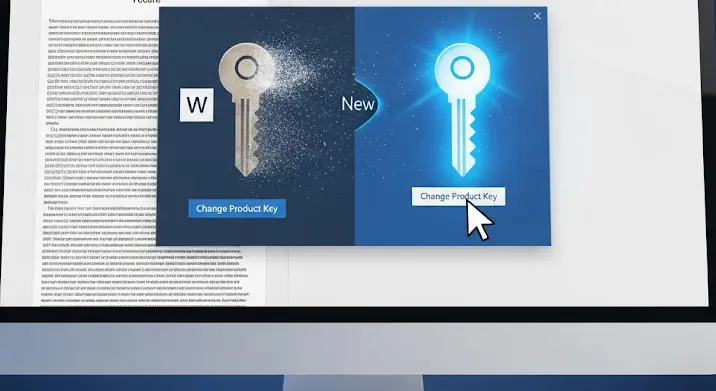
Valószínűleg mindannyian találkoztunk már azzal a helyzettel, amikor egy szoftver licence megújításra szorul, vagy egyszerűen csak át szeretnénk térni egy másik verzióra. A Microsoft Word, mint a világ legelterjedtebb szövegszerkesztő programja, sem kivétel ez alól. Akár egy új termékkulcs birtokába jutottunk, akár egy meglévő licencünket szeretnénk frissíteni, vagy egy régi, esetleg hibás kulcsot lecserélni, a folyamat nem mindig intuitív elsőre. Ez a cikk átfogó útmutatót nyújt ahhoz, hogyan cserélje ki a Microsoft Word (és tágabb értelemben a Microsoft Office) termékkulcsát a programban, lépésről lépésre, a leggyakoribb problémákra is kitérve.
Miért kellhet lecserélni a Word termékkulcsát?
Számos oka lehet annak, hogy valaki a Word termékkulcsának cseréje mellett dönt. Lássunk néhány tipikus forgatókönyvet:
- Verziófrissítés vagy új vásárlás: Talán a Microsoft Office egy régebbi verzióját használja, és most vásárolt egy újabb, korszerűbb kiadást (pl. Office 2019, Office 2021, vagy egy Microsoft 365 előfizetést). Az új szoftverhez természetesen új termékkulcs tartozik, amit be kell írni.
- Lejárt vagy érvénytelen kulcs: Előfordulhat, hogy a jelenlegi termékkulcs lejárt (pl. próbaverzió után), vagy valamilyen okból érvénytelenné vált. Ilyenkor a program korlátozott funkciókkal működik, és aktiválást kér.
- Licenc átvitele: Ha új számítógépet vásárolt, és a régi Office licencét át szeretné vinni az újra (ez csak bizonyos licenctípusoknál engedélyezett), a régi gépen esetleg el kell távolítani a kulcsot, az újon pedig be kell írni.
- Vállalati licenc megváltozása: Vállalati környezetben időről időre előfordulhat, hogy a szoftverekhez tartozó licenceket frissítik vagy lecserélik, ami az egyéni gépeken lévő termékkulcsok cseréjét is szükségessé teheti.
- Hibás működés: Ritkán, de előfordulhat, hogy a program valamilyen belső hiba miatt elveszíti az aktiválását, és a termékkulcs újbóli beírására van szükség.
A termékkulcsok típusai és szerepük
Mielőtt belevágnánk a részletekbe, fontos megérteni a Microsoft Office és Word licenceinek alapvető különbségeit, mert ez befolyásolhatja a termékkulcs kezelését:
- Egyszeri vásárlású (Perpetual) licencek (pl. Office 2016, 2019, 2021 Home & Business): Ezekhez a verziókhoz egyetlen termékkulcs tartozik, amelyet egyszer kell beírni, és az örökre érvényes az adott eszközön (vagy az engedélyezett számú eszközön). Ebben az esetben a termékkulcs valóban egy fizikai kód.
- Microsoft 365 előfizetések (korábbi nevén Office 365): Ezeknél a licenceknél nincs hagyományos termékkulcs. Az aktiválás a Microsoft fiókhoz van kötve, amelyhez az előfizetés társul. Itt nem termékkulcsot cserélünk, hanem a bejelentkezett Microsoft fiókot kell módosítani a programban, hogy az a megfelelő előfizetéssel rendelkező fiók legyen. Ha mégis kéri a program a kulcsot, az általában azt jelenti, hogy az Office korábbi telepítése perpetual licenc volt, és most kell átállítani a Microsoft 365-re.
Ez a cikk elsősorban az egyszeri vásárlású licencek termékkulcsának cseréjére fókuszál, de kitérünk a Microsoft 365-tel kapcsolatos bejelentkezési, fiókkezelési szempontokra is.
A termékkulcs cseréje modern Word/Office verziókban (Microsoft 365, Office 2019/2021)
A legmodernebb Microsoft Office verziókban a termékkulcs kezelése rendkívül felhasználóbarát módon, közvetlenül a programból történik. Ez a módszer alkalmazható a Microsoft 365 előfizetéses verziókhoz, valamint az Office 2019 és Office 2021 egyszeri vásárlású licenceihez is.
1. lépés: Nyissa meg a Word programot
Indítsa el a Microsoft Word programot. Ha már van egy megnyitott dokumentuma, az is megfelelő.
2. lépés: Navigáljon a Fiók menüpontba
A Word ablak bal felső sarkában kattintson a „Fájl” menüre. Ezután a bal oldali sávban válassza a „Fiók” (vagy „Account” angol nyelven) lehetőséget. Itt láthatja az aktuális termékinformációkat, beleértve az aktiválási állapotot és a termék nevét.
3. lépés: Válassza a licenc cseréjét
A „Fiók” nézetben, a „Termékinformáció” rész alatt keresse meg az „Office termék” részt. Itt, az aktuális licenc típusa alatt (pl. „Microsoft 365 előfizetés”, „Office Professional Plus 2019”) látni fogja a „Licenc módosítása” vagy „Termékkulcs módosítása” opciót. Kattintson erre a linkre.
Megjegyzés: Ha Microsoft 365 előfizetéssel rendelkezik, itt valószínűleg a „Licenc módosítása” opciót látja. Ez esetben a program megpróbálja kijelentkeztetni a jelenlegi fiókból, vagy lehetőséget ad más Microsoft fiókkal való bejelentkezésre, amelyhez az új előfizetés tartozik. Kövesse a képernyőn megjelenő utasításokat a fiókváltáshoz.
4. lépés: Írja be az új termékkulcsot
Megjelenik egy párbeszédpanel, ahol két lehetőség közül választhat:
- „Termékkulcs megadása”: Ezt válassza, ha egy új, 25 karakteres termékkulcsot szeretne beírni (pl. Office 2019/2021 egyszeri vásárlás esetén). Gépelje be a kulcsot a megadott mezőbe.
- „Bejelentkezés egy meglévő Office fiókkal”: Ezt válassza, ha Microsoft 365 előfizetést használ, és egy másik Microsoft fiókkal szeretne bejelentkezni, amelyhez az előfizetés tartozik.
Miután beírta a termékkulcsot, vagy bejelentkezett a megfelelő fiókkal, kattintson a „Tovább” vagy „Aktiválás” gombra.
5. lépés: Aktiválás
A program megpróbálja aktiválni az új licencet az online Microsoft szerverekkel. Győződjön meg róla, hogy van stabil internetkapcsolata. A folyamat eltarthat néhány pillanatig. Ha sikeres, a program visszaigazolja az aktiválást, és a Word már az új licenccel fog működni.
A termékkulcs cseréje régebbi Word/Office verziókban (Office 2013/2016)
A régebbi Office verziók, mint az Office 2013 vagy 2016 esetében, a termékkulcs cseréje néha a Vezérlőpulton keresztül történik. Bár a fenti „Fájl > Fiók” módszer is működhet, néha a rendszer mélyebb beavatkozást igényel.
1. lépés: Nyissa meg a Vezérlőpultot
Zárja be az összes Office programot, beleértve a Wordöt is. Nyissa meg a Windows Vezérlőpultját (keresse rá a Start menüben).
2. lépés: Navigáljon a Programok és szolgáltatásokhoz
A Vezérlőpultban válassza a „Programok”, majd a „Programok és szolgáltatások” opciót.
3. lépés: Válassza ki a Microsoft Office telepítését
Keresse meg a listában a „Microsoft Office [verzió]” bejegyzést (pl. Microsoft Office Professional Plus 2016). Kattintson rá jobb gombbal, vagy válassza ki, majd kattintson felül a „Módosítás” gombra.
4. lépés: Módosítsa a licenckulcsot
Megnyílik egy párbeszédpanel, amely több opciót kínál (pl. Gyorsjavítás, Online javítás, Hozzáadás vagy eltávolítás). Itt általában megtalálja a „Termékkulcs megadása”, „Írja be a termékkulcsot” vagy „Licenckulcs cseréje” opciót. Válassza ezt, majd kövesse a képernyőn megjelenő utasításokat az új termékkulcs beírásához és az aktiváláshoz.
Ha nem talál ilyen opciót, válassza a „Javítás” (Repair) lehetőséget, majd „Online javítás” (Online Repair). Ez néha újraindítja az aktiválási folyamatot, és lehetőséget ad új kulcs megadására.
Haladó módszer: Termékkulcs kezelése parancssorral (CMD)
Ez a módszer azoknak szól, akik mélyebb szinten szeretnének beavatkozni az Office licencelésébe, vagy ha a grafikus felületen keresztül nem sikerül a termékkulcsot lecserélni. A parancssor (CMD) használata nagyfokú pontosságot és rendszergazdai jogokat igényel. Ezzel a módszerrel eltávolíthatja a meglévő kulcsot, és újat telepíthet.
1. lépés: Nyissa meg a parancssort rendszergazdaként
Keresse meg a Start menüben a „CMD” vagy „Parancssor” kifejezést. Kattintson rá jobb gombbal, és válassza a „Futtatás rendszergazdaként” opciót.
2. lépés: Navigáljon az Office telepítési mappájához
Az Office licencelési eszköze, az ospp.vbs egy speciális mappában található. Az elérési út az Ön Office verziójától és a Windows, illetve Office architektúrájától függően változhat:
- 64 bites Office 64 bites Windows-on:
cd "C:Program FilesMicrosoft OfficeOfficeXX" - 32 bites Office 64 bites Windows-on:
cd "C:Program Files (x86)Microsoft OfficeOfficeXX" - 32 bites Office 32 bites Windows-on:
cd "C:Program FilesMicrosoft OfficeOfficeXX"
Ahol az „XX” a Office verzióját jelöli:
- Office 2016/2019/2021/Microsoft 365:
Office16 - Office 2013:
Office15 - Office 2010:
Office14
Például, ha 64 bites Office 2019-et használ 64 bites Windows-on, írja be:cd "C:Program FilesMicrosoft OfficeOffice16"
3. lépés: Ellenőrizze a meglévő termékkulcsokat
Futtassa a következő parancsot a telepített Office termékkulcsok megtekintéséhez:
cscript ospp.vbs /dstatus
Ez a parancs listázza az összes telepített Office licencet, beleértve az egyes kulcsok utolsó 5 karakterét (Product Key: xxxxx). Jegyezze fel a kulcs azon 5 karakterét, amelyet el szeretne távolítani.
4. lépés: Távolítsa el a meglévő termékkulcsot
Ha el szeretne távolítani egy régi vagy hibás termékkulcsot, használja a következő parancsot:
cscript ospp.vbs /unpkey:XXXXX
Cserélje az „XXXXX” részt az eltávolítandó termékkulcs utolsó 5 karakterére. Például:cscript ospp.vbs /unpkey:ABCD1
Ez a parancs eltávolítja a kulcsot a rendszerről.
5. lépés: Telepítse az új termékkulcsot
Most adja hozzá az új termékkulcsot. Cserélje a „YYYYY-YYYYY-YYYYY-YYYYY-YYYYY” részt a teljes, 25 karakteres új termékkulcsra:
cscript ospp.vbs /inpkey:YYYYY-YYYYY-YYYYY-YYYYY-YYYYY
Például:cscript ospp.vbs /inpkey:ABCDE-FGHIJ-KLMNO-PQRST-UVWXY
6. lépés: Aktiválja az Office-t
Végül, aktiválja az újonnan hozzáadott licencet a következő paranccsal:
cscript ospp.vbs /act
A rendszer megpróbálja online aktiválni az Office-t. Ha sikeres, megerősítést kap. Ha hibaüzenetet kap, az gyakran aktiválási problémára utal, amihez további hibaelhárításra lehet szükség.
Gyakori problémák és hibaelhárítás a termékkulcs cseréje során
Bár a termékkulcs cseréje általában egyszerű, néha felmerülhetnek problémák. Íme a leggyakoribbak és megoldásaik:
- „Ez a termékkulcs nem működik” vagy hasonló hibaüzenet:
- Kulcs ellenőrzése: Győződjön meg róla, hogy a termékkulcsot helyesen gépelte be, és nem tévesztett el betűt vagy számot.
- Verzió-kompatibilitás: Ellenőrizze, hogy a termékkulcs a telepített Office verzióhoz tartozik-e. Egy Office 2016 kulcs nem fog működni egy Office 2019 telepítéssel.
- Licenc érvényessége: Elképzelhető, hogy a kulcs már használatban van egy másik számítógépen, vagy elérte az aktiválások maximális számát.
- Nincs internetkapcsolat vagy proxy probléma:
- Az aktiválás online történik. Ellenőrizze internetkapcsolatát. Ha proxy szervert használ, győződjön meg róla, hogy az megfelelően van konfigurálva, vagy próbálja meg kikapcsolni az aktiválás idejére.
- Nincs rendszergazdai jog:
- Bizonyos műveletek, különösen a parancssor használatakor, rendszergazdai jogosultságokat igényelnek. Győződjön meg róla, hogy rendszergazdaként futtatja a Wordöt, vagy a parancssort.
- Aktiválási hibakódok (pl. 0xC004F074, 0x80070005):
- Ezek a kódok általában specifikus problémákra utalnak. Keressen rá a Microsoft támogatási oldalán a konkrét hibakódra. Gyakran a Microsoft Támogatási és Helyreállítási Asszisztens (SARA) eszköz segíthet.
- Microsoft Támogatási és Helyreállítási Asszisztens (SARA) eszköz:
- A Microsoft ingyenesen letölthető SARA eszköze segíthet az Office aktiválási problémák automatikus azonosításában és kijavításában. Erősen ajánlott kipróbálni, ha a fenti lépések nem vezettek eredményre.
- Teljes újratelepítés:
- Extrém esetekben, ha semmi más nem működik, az Office teljes eltávolítása, majd az új termékkulccsal való újratelepítése lehet a végső megoldás. Fontos: győződjön meg róla, hogy a régi termékkulcsot eltávolította a rendszerről az újratelepítés előtt, különösen, ha a régi kulccsal volt probléma.
Fontos tudnivalók és tippek
- Tartsa biztonságban a termékkulcsát: A termékkulcs egy értékes adat. Jegyezze fel és tárolja biztonságos helyen, vagy regisztrálja a Microsoft fiókjában, ha az adott kulcs típusa ezt lehetővé teszi.
- Online vásárlás esetén: Ha online vásárolta az Office-t, a termékkulcsot gyakran a vásárlási előzmények között, vagy a Microsoft fiókjában találja.
- Microsoft 365 vs. egyszeri vásárlás: Ne feledje, a Microsoft 365 előfizetések aktiválása a Microsoft fiókhoz való bejelentkezéssel történik, nem hagyományos termékkulccsal. Ha vált egy verzió között, szükség lehet a fiók beállításainak ellenőrzésére.
- Változások érvénybe lépése: A termékkulcs cseréje után érdemes újraindítani a Word programot, vagy akár az egész számítógépet, hogy a változások teljesen érvényre jussanak.
Összefoglalás
A Microsoft Word termékkulcsának cseréje nem egy mindennapi feladat, de a megfelelő tudással könnyedén elvégezhető. Akár egy egyszerű licencfrissítésről van szó, akár egy makacs aktiválási probléma megoldásáról, a fent leírt lépések és hibaelhárítási tippek segítségével visszanyerheti a program teljes funkcionalitását. Ne feledje, a Microsoft Office támogatási oldala mindig hasznos forrás lehet további segítségért, ha valamilyen egyedi problémával szembesülne.
